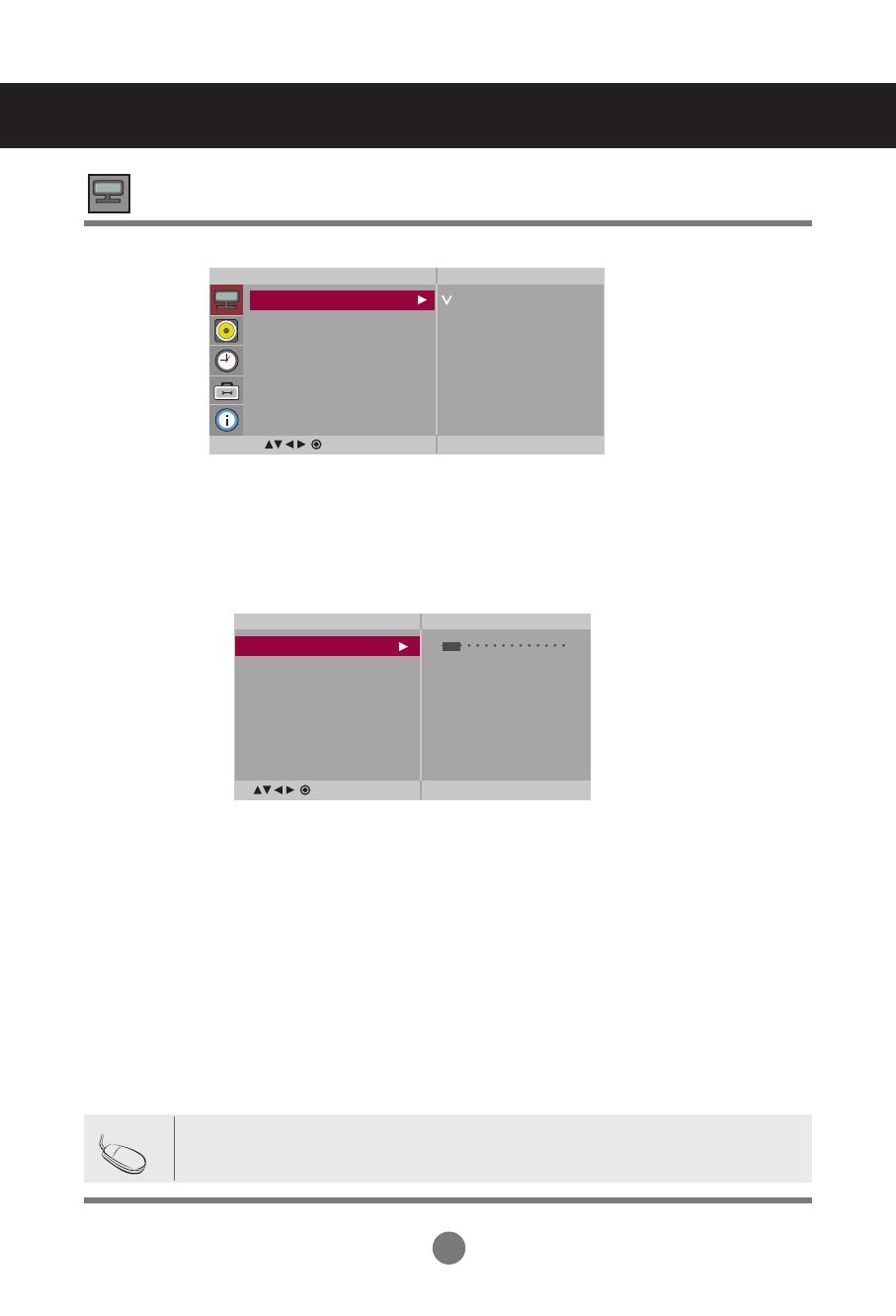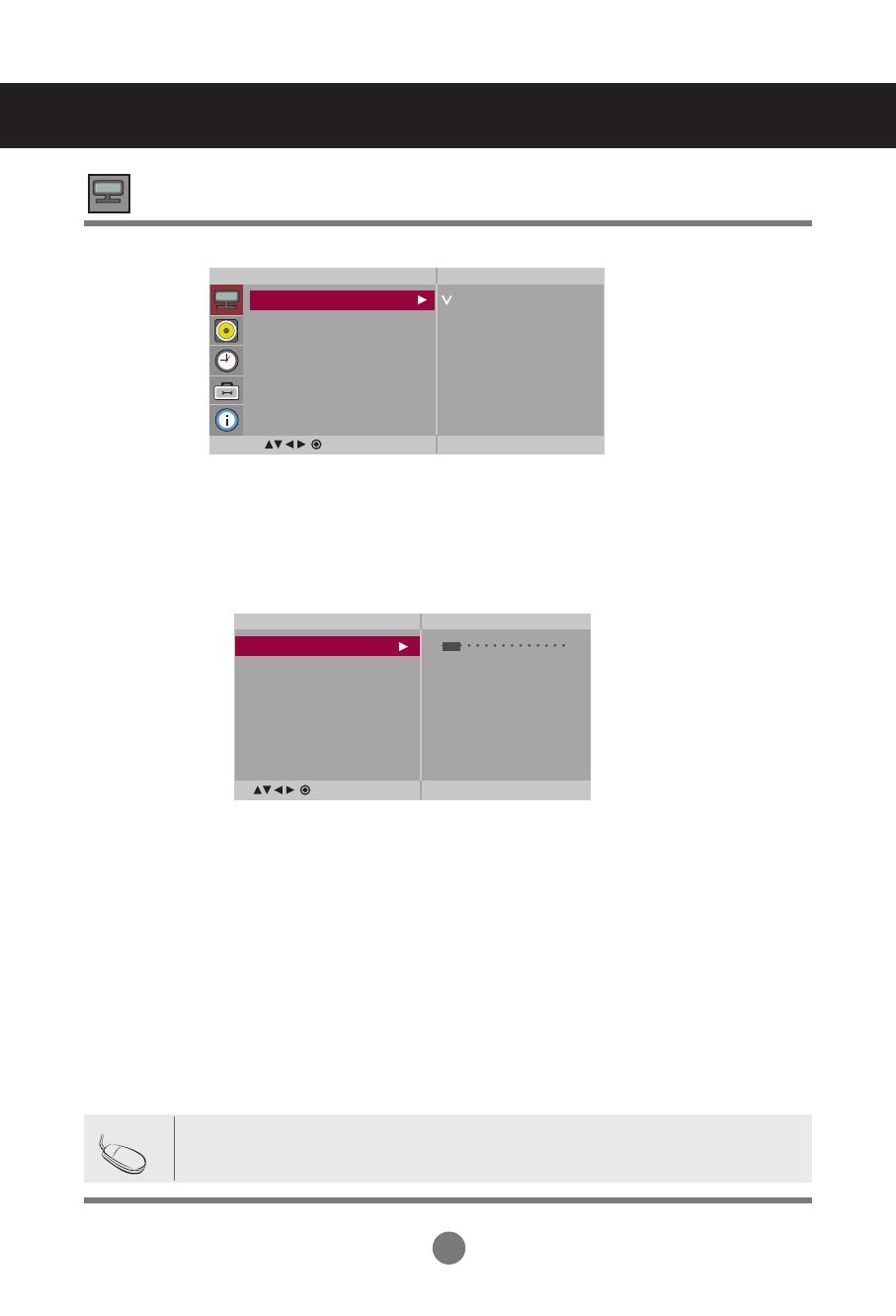
19
Пользовательские меню
Настройка цветового баланса экрана
Пoдcвeтк : Чтобы отрегулировать яркость изображения, настройте подсветку
ЖK-экрана.
KOHTPACT : Настройка разницы между темными и светлыми уровнями
изображения.
ЯРКОСТЬ : Настройка яркости изображения.
ЦBET : Выбор нужного уровня цвета.
ЧETКOCTЬ : Настройка четкости изображения.
ОTTEHKИ : Выбор нужного уровня оттенка. Функция доступна только для сигнала в
стандарте NTSC.
Expert (Эксперт): компенсация каждого режима отображения или настройка
параметров отображения для конкретного изображения
(применимо только к меню User 2 (Пользователь 2)
Переключение между предустановленными режимами экрана.
• Красочный : Обеспечивает четкое изображение.
• СТАНДАРТНЫЙ : Основной и наиболее естественный режим экрана.
• Кино : Снижает яркость изображения на уровень.
• Cпopт : Делает изображение более мягким.
• Игра : Обеспечивает динамичность изображения при играх.
• ПОЛЬЗОВАТЕЛЬ1,2 : Использование настроек, задаваемых пользователем.
Peжим
изoбpaжeния
Примечание
Если в меню КАРТИНКА для параметра Peжим изoбpaжeния выбрано значение
Красочный, СТАНДАРТНЫЙ, Kинo, Cпopт или Игра настройки всех остальных
меню будут установлены автоматически.
KАРТИНKА
Peжим изoбpaжeния
Teмпepaтypa цвeтoв
Пpoдвинyтый
Cooтнoшeниe cтopoн
Cбpoc пapaмeтpoв
ЭKРАН
Красочный
СТАНДАРТНЫЙ
Кино
Cпopт
Игра
ПОЛЬЗОВАТЕЛЬ1
ПОЛЬЗОВАТЕЛЬ2
ПОЛЬЗОВАТЕЛЬ2
Подсветка 20
КОНТРАСТ 90
ЯРКОСТЬ 50
ЦВЕТ 50
ЧЕТКОСТЬ 50
ОTTEHKИ 50
Expert
MENU
MENU